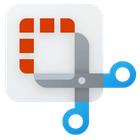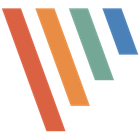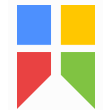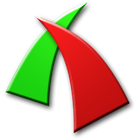Hardcopy
💻
Hardcopy
软件描述
纸质版允许您截取屏幕图像、标记并保存。 标准纸质版: [打印] 键可打印当前屏幕。 [Alt+打印] 键可打印当前窗口。 在系统托盘中点击纸质版图标可打印当前屏幕。 此外。
官方网站
访问软件的官方网站了解更多信息
www.hardcopy.de
安全链接HTTPS
什么是 Hardcopy?
纸质版功能允许您截取屏幕图像、标注并保存。 标准纸质版功能: [打印]键可打印当前屏幕。 [Alt+打印]键可打印当前窗口。 在系统托盘中点击纸质版图标可打印当前屏幕。 此外,前景窗口中还提供一个打印机图标: 点击该图标(使用鼠标左键)可打印当前窗口。 点击该图标(使用鼠标中键)可实现例如部分窗口的打印。 点击该图标(使用鼠标右键)可实现例如将内容复制到Word文档。
主要功能
🔄 替代方案
8 个选择Flameshot
★4.4
Flameshot 是一款免费、开源的截图工具,支持跨平台使用,具备自定义、编辑功能、命令行脚本以及直接上传到 Imgur 的功能,可实现无缝分享。通过区域选择、注释和保存选项等特性,它为用户提供了直观的操作体验。
免费 • 开源
查看详情提供多种屏幕截取选项,内置图像标注、颜色选取和调色板功能,精确测量工具(如尺子和量角器),快捷键自定义,剪贴板及多种格式支持,简洁的托盘访问、分享功能以及便携式操作。
免费个人 • 专有
查看详情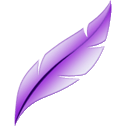
Lightshot
★3.5
可选择捕获 Windows 和 Mac 系统的屏幕区域,支持即时上传、快速编辑和通过短链接分享,支持本地保存、标注、剪贴板复制、浏览器插件、访问上传历史记录,并在运行过程中对系统资源消耗极低。
免费 • 专有
查看详情